不使用 iTunes 下載 Podcast 的 3 種有用方法
收聽最喜歡的播客可能會成為用戶的噩夢。 原因從不喜歡 iTunes 界面到播客不可用。 還有其他幾種方法可以用來 在沒有 iTunes 的情況下下載播客. 在本教程中,將向讀者介紹可以解決問題的三種有用方法。 本教程適用於不想使用 iTunes 完成工作的用戶。 一探究竟。
第 1 部分。什麼是播客?
“播客是一種音頻文件,代表音頻系列的一種形式。 這意味著訂閱了某個播客的用戶可以自動接收新帖子。”
如果要定義 Podcast,則需要知道這個詞是 iPod 和廣播的合成詞,因此它與 Apple 密切相關。 播客通常是指一系列的音頻片段,內容可能包括音樂、文學、評論等。它隨著iOS設備的流行而流行起來。
有幾個網站提供播客,包括 Apple。 然而,Apple 只允許用戶通過 iTunes 下載播客,並且還要求用戶將播客與 iTunes 同步。 對於有經驗的 iTunes 用戶來說,將播客同步到 iPhone 很容易,但對於新手用戶來說,任務卻很難完成。 儘管 iTunes 為您提供了將播客同步到 iPhone 的絕佳解決方案,但它會在同步過程中刪除 iPhone 上可用的播客。
第 2 部分。 在沒有 iTunes 的情況下下載 Podcast
1. Podbay.fm
這是一個允許用戶下載已存檔播客的站點。 該網站提供了一個大型圖書館,可讓您欣賞各種播客。 該站點允許您將播客下載到計算機上的 MP3 音頻文件,然後您就可以將播客傳輸到您的移動設備,以便在旅途中享受。 下面的指南將向您展示如何使用 Podbay.fm 來獲取您需要的播客。
如何從 Podbay.com 獲取播客
步驟 1. 使用 URL 訪問網站 http://podbay.fm/.
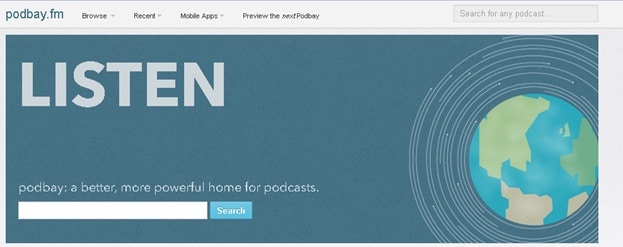
步驟 2. 用戶可以瀏覽類別以找到他們感興趣的播客類型。
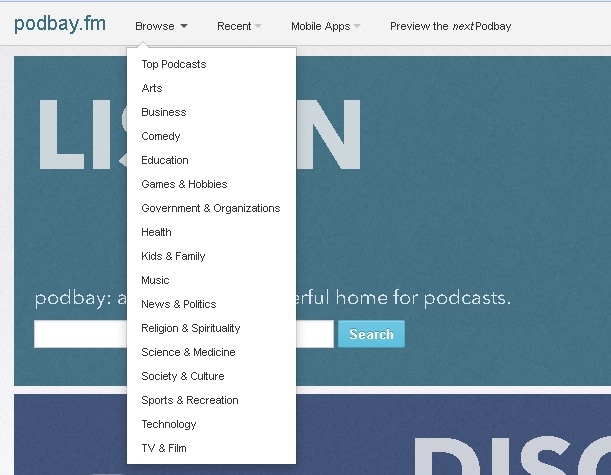
步驟 3. 選擇文件類別後,您將在網頁上看到相關主題。
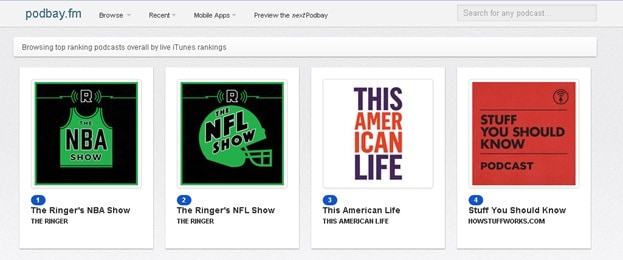
步驟 4. 選擇一個主題並單擊收聽按鈕。
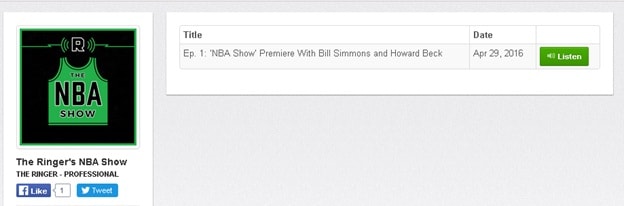
第 5 步。您將進入另一個頁面來欣賞播客。
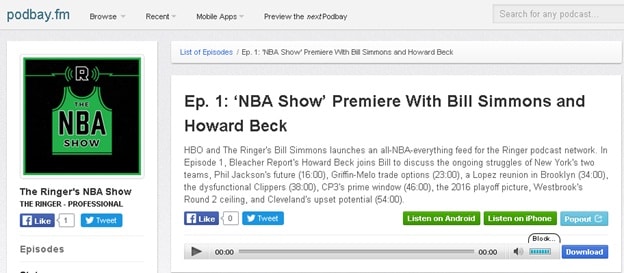
第 6 步。如果要下載播客,可以單擊“下載”按鈕將其保存到您的計算機。

2. 書呆子播客
它是程序外 iTunes 播客的官方網站。 因此,該網站在 iPhone 用戶中非常受歡迎。 該站點提供與 iTunes 播客站相同的劇集,因此用戶不必擔心錯過他們想要的劇集。 以下指南向您展示如何從 Nerdiest Podcast 獲取播客。
從最書呆子的播客中保存播客
步驟 1. 使用 URL 訪問站點:http://nerdist.com/podcasts/nerdist-podcast-channel/

步驟 2。 選擇您需要的播客劇集。
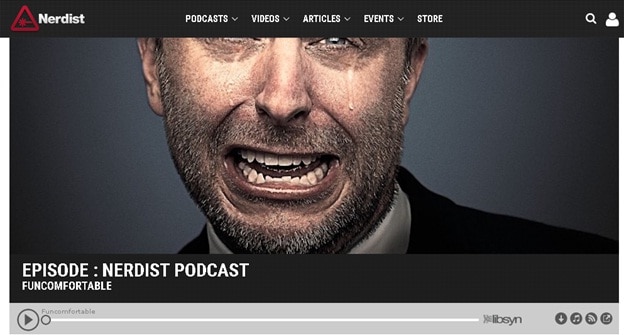
第 3 步。 單擊底部的播放按鈕開始收聽播客。
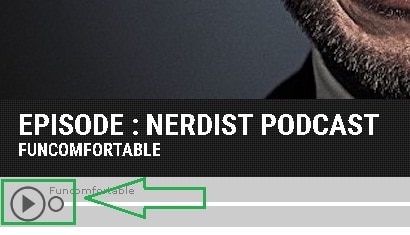
第 4 步。您將在頁面右側看到“下載”選項。 單擊“下載”按鈕開始將劇集下載到您的計算機。
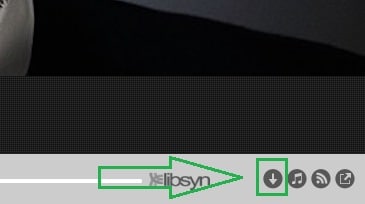
第 5 步。您也可以右鍵單擊並選擇保存鏈接為下載播客。

3. Digg 閱讀器
Digg Reader 絕對不需要介紹。 作為最好的閱讀器網站之一,它可以為所有用戶提供很多東西。 這是在沒有 iTunes 的情況下將播客下載到 PC 的好方法。 完成工作的整體方法很容易。 嵌入的屏幕截圖使該過程更加容易。
使用 Digg Reader 下載播客
步驟 1. 訪問 http://digg.com/reader 開始該過程。
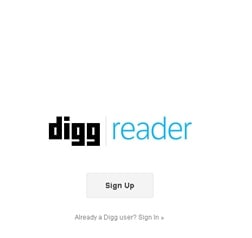
步驟 2. 點擊註冊按鈕,您也可以選擇使用您的 SNS 帳戶登錄。
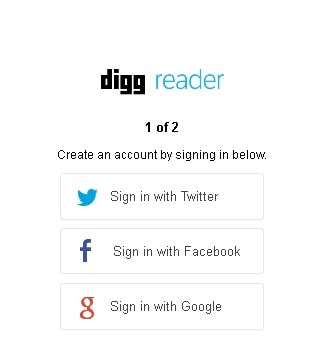
步驟 3. 單擊左下角的添加按鈕以添加播客。

步驟 4. 將播客的 URL 粘貼到空白處,Digg Reader 將分析 URL。
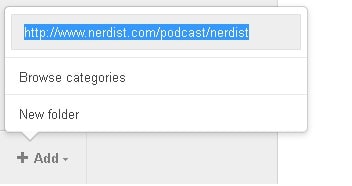
步驟 5. 用戶還可以訂閱主站點頁面上的 RSS 提要。
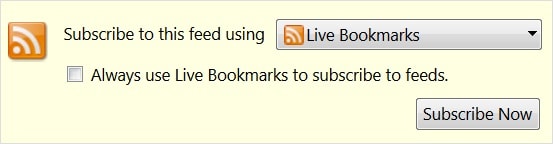
這就是您可以在沒有 iTunes 的情況下下載播客的方式,這些網站將幫助您輕鬆地在計算機上獲取播客。 但是,您可能已經發現必須使用 iTunes 將播客同步到您的 iPhone 或 iPad。 如果您不想使用 iTunes 將播客傳輸到您的設備,則需要第三方 iPhone 文件管理器的幫助。
第 3 部分。如何使用 DrFoneTool 將播客傳輸到 iPhone、iPad 和 iPod – 電話管理器
DrFoneTool – 電話管理器 (iOS) 是將播客傳輸到 iOS 設備時的最佳選擇。 這款 iPhone 文件管理器讓您可以輕鬆管理 iPhone 音樂、照片和其他文件。 在這個程序的幫助下,您可以通過簡單的點擊將播客傳輸到 iPhone、iPad 和 iPod。 這部分將向您詳細展示如何使用 DrFoneTool – 電話管理器 (iOS) 將播客傳輸到您的 iPhone。

DrFoneTool – 電話管理器 (iOS)
在沒有 iTunes 的情況下管理和傳輸 iPod/iPhone/iPad 上的文件
- 傳輸、管理、導出/導入您的音樂、照片、視頻、聯繫人、短信、應用程序等。
- 將您的音樂、照片、視頻、聯繫人、短信、應用程序等備份到計算機並輕鬆恢復。
- 將音樂、照片、視頻、聯繫人、消息等從一部智能手機傳輸到另一部。
- 在iOS設備和iTunes之間傳輸媒體文件。
- 與最新的 iOS 版本和 iPod 完全兼容。
如何使用 DrFoneTool 將播客傳輸到 iPhone – 電話管理器
步驟 1. 在您的計算機上下載並安裝 DrFoneTool – 電話管理器 (iOS),然後啟動它。 現在使用 USB 數據線將您的 iPhone 連接到計算機,程序將自動檢測您的設備。

步驟 2. 選擇主界面頂部的音樂類別,程序將在主界面顯示所有歌曲。 在左側邊欄中選擇播客。

步驟 3. 單擊主界面頂部中間的添加按鈕,您將看到一個彈出對話框。 選擇您已下載的播客,然後單擊打開按鈕開始將播客傳輸到 iPhone。
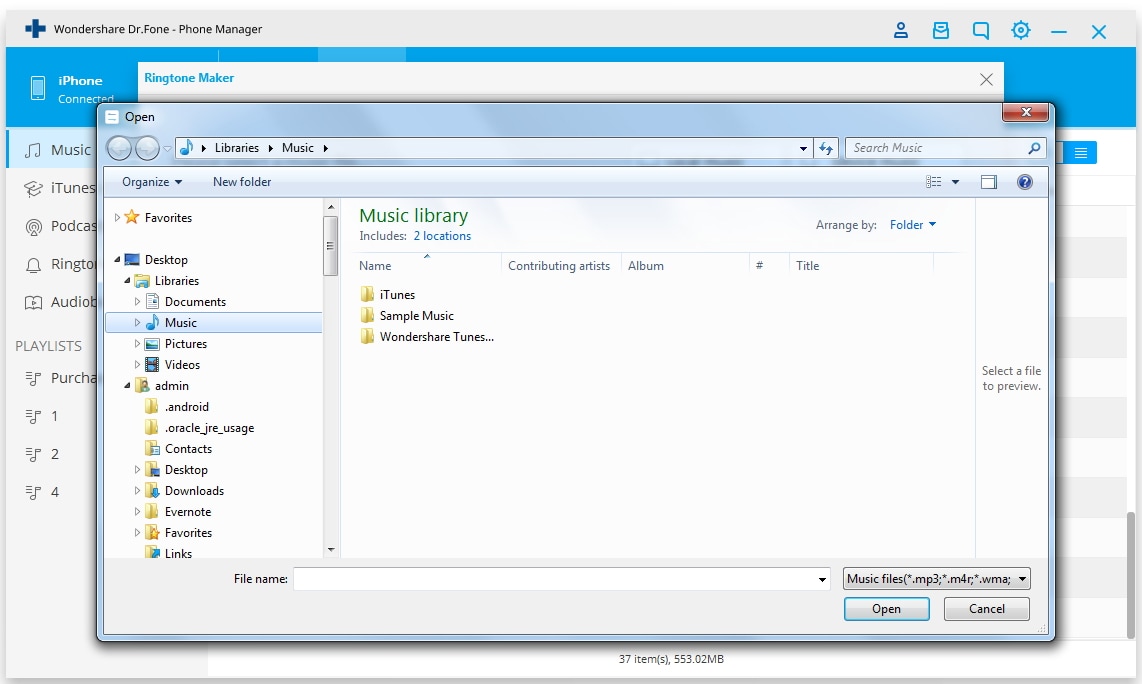
傳輸完成後,您將在 iPhone 上收到播客。 如果您想將播客傳輸到 iPad 或 iPod,您只需複制該過程。 這就是 DrFoneTool – 電話管理器 (iOS) 如何幫助您通過簡單的步驟將播客傳輸到 iOS 設備。
現在您已經了解瞭如何在沒有 iTunes 的情況下下載播客以及如何將下載的播客傳輸到您的設備。 如果您對這些解決方案感興趣,請不要猶豫查看它們。
為什麼不下載並嘗試一下? 如果本指南有幫助,請不要忘記與您的朋友分享。

